Anvsoft Any Audio Converter转换音频格式的操作方法
- 时间:2020-12-28 10:25
- 来源:下载吧
- 编辑:weijiayan
Anvsoft Any Audio Converter这款软件是一款非常好用的媒体文件格式转换工具,可以帮助用户转换音频文件和视频文件,并且转换的时候还可以根据自己的需求来对文件进行一些设置。很多时候用户在播放一些媒体文件时会遇到文件格式不符,不能播放的情况,这样的话我们就可以用到Anvsoft Any Audio Converter这款软件来进行操作转换了。接下来小编就跟大家分享一下使用这款软件的时候转换音频格式的操作方法吧,感兴趣的朋友不妨一起来看看这篇方法教程,希望能够帮到大家。
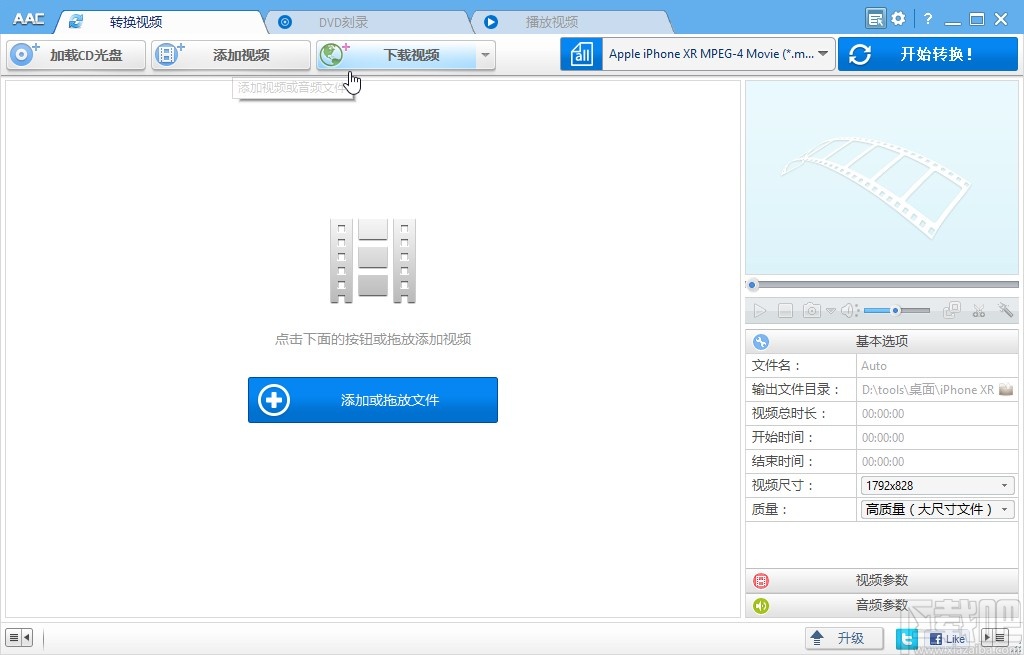
方法步骤
1.首先第一步我们打开软件之后,在界面上方找到添加视频这个功能按钮,找到之后点击进入到添加媒体文件的界面。
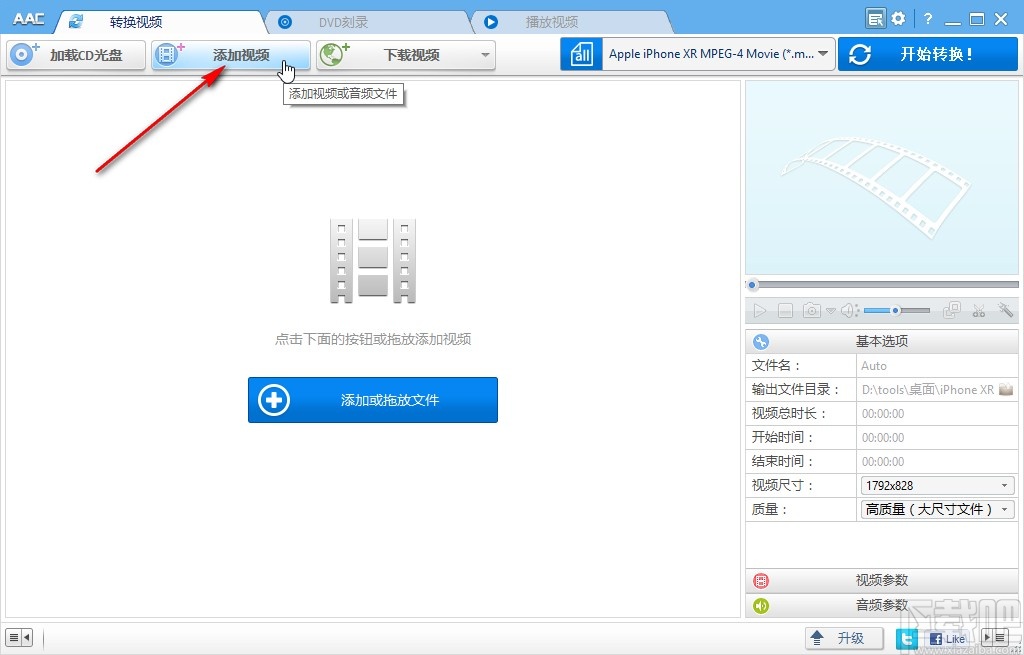
2.进入到选择添加媒体文件的界面之后,我们选中目标音频文件,然后点击右下角的打开按钮,将文件添加到软件界面。
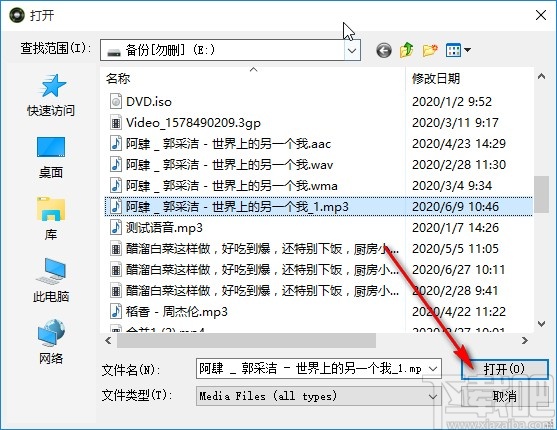
3.成功将软件添加到界面之后,我们在界面的右上方找到音频选择选项,点击之后打开格式的选择下拉列表,点击左边最后一个音频图标即可进入到音频格式的选择界面,根据自己的需求选择想要转换的音频格式即可。
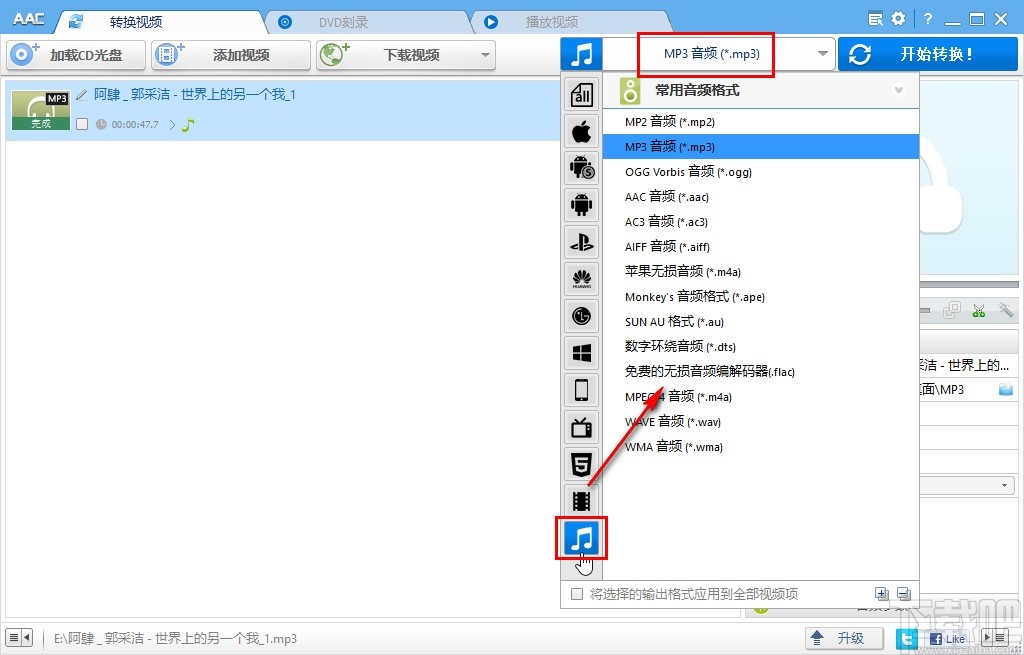
4.选择好想要转换的音频格式之后,如下图中所示,我们可以看到显示的音频格式是自己选择想要使用的那一个。
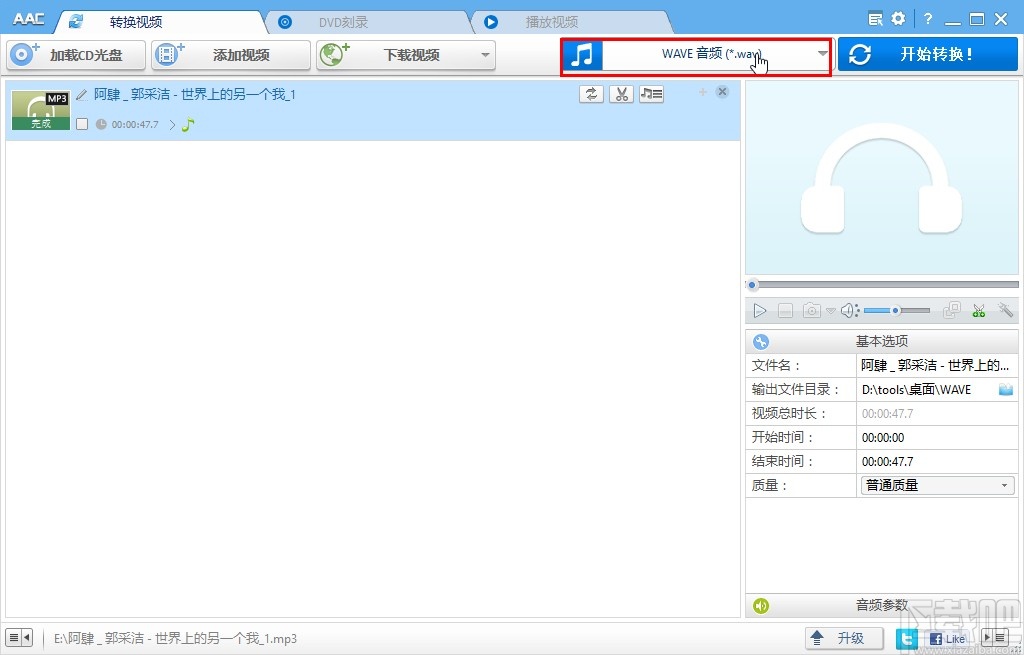
5.接下来我们需要点击右边的输出目录文件夹图标,点击之后在出现的界面中选择想要输出保存文件的界面,选择之后点击确定按钮。
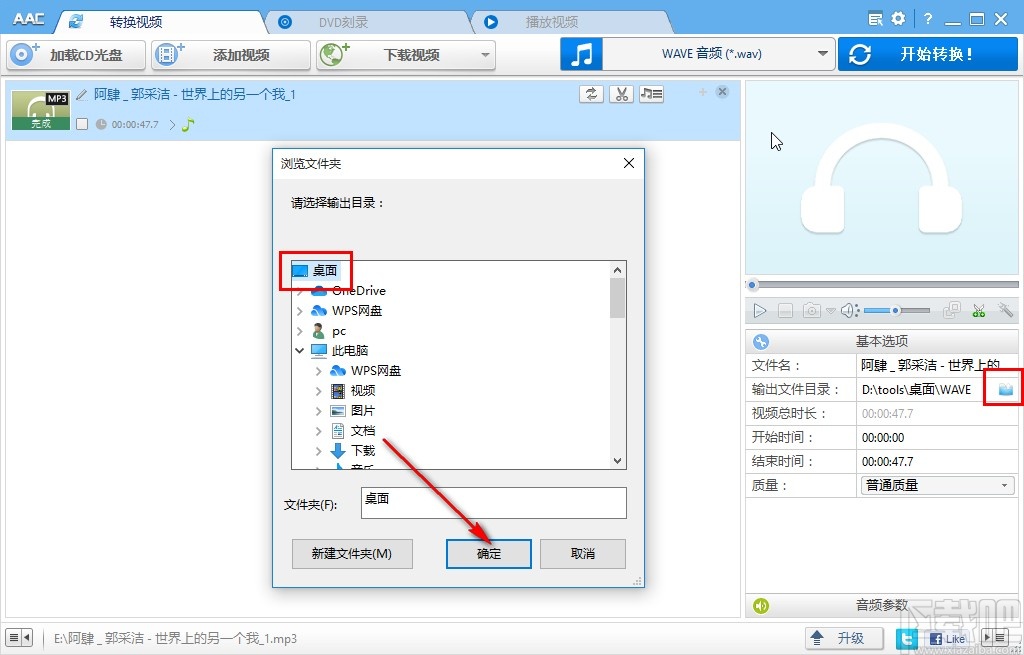
6.设置好输出保存界面之后,在界面音频选项右边,找到开始转换图标点击之后即可开始转换,也可以点击右上角的开始转换按钮开始转换操作。
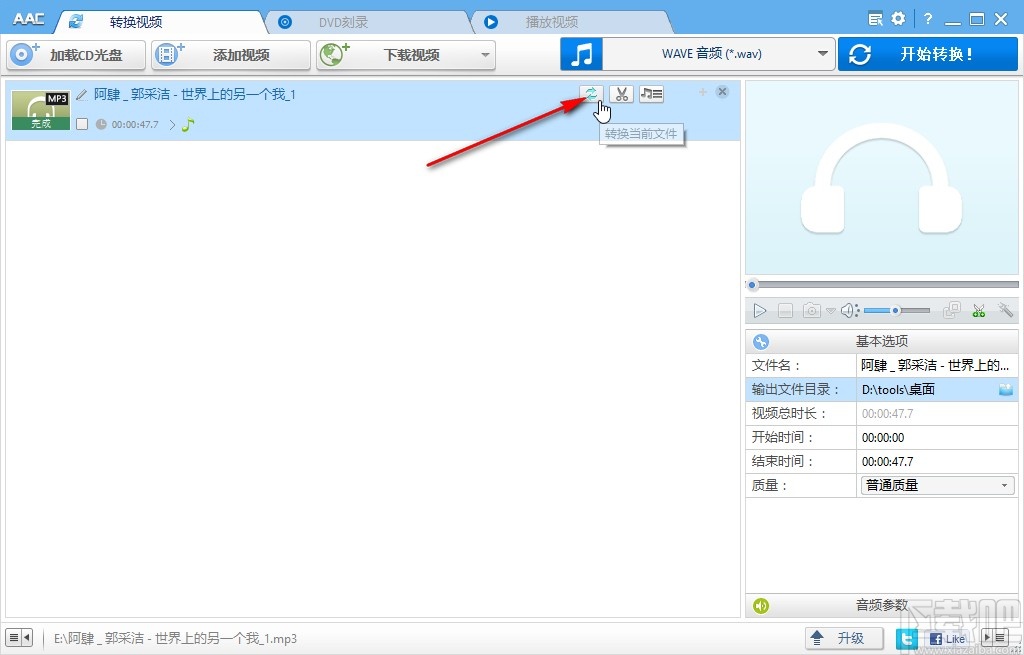
使用上述教程中的操作方法我们就可以在Anvsoft Any Audio Converter这款软件中转换音频格式了,还不知道要如何操作的朋友赶紧试一试这个方法吧,希望这篇教程能帮到大家。
- 超级全能音频转换器转换音频格式的方法
- 4Media Audio Converter转换音频格式的方法
- 4Media MP3 Converter转换音频格式的方法
- ImTOO OGG Converter转换音频格式的方法
- iOrgSoft Audio Converter转换音频格式的方法
- 4Easysoft Free MP3 Converter转换音频格式的方法
- Soft4Boost Audio Converter转换音频格式的方法
- 迅捷音频转换器转换音频格式的方法
- Free Audio Converter转换音频格式的方法
- 蒲公英音频格式转换器转换音频格式的方法
- Anvsoft Any Audio Converter设置默认字幕编码的方法
- Anvsoft Any Audio Converter设置中文界面的方法
最近更新
-
 淘宝怎么用微信支付
淘宝怎么用微信支付
淘宝微信支付怎么开通?9月5日淘宝公示与微信
- 2 手机上怎么查法定退休时间 09-13
- 3 怎么查自己的法定退休年龄 09-13
- 4 小红书宠物小伙伴怎么挖宝 09-04
- 5 小红书AI宠物怎么养 09-04
- 6 网易云音乐补偿7天会员怎么领 08-21
人气排行
-
 格式工厂视频转换失败解决经验
格式工厂视频转换失败解决经验
格式工厂视频文件转换失败解决经验,有时下载视频文件的时候老是
-
 格式工厂显示“Error 0x1:函数不正确”
格式工厂显示“Error 0x1:函数不正确”
格式工厂显示“Error0x1:函数不正确”,很多时候我们在转东西的时
-
 如何用NERO刻录APE&FLAC无损音频 nero刻录软件怎么用
如何用NERO刻录APE&FLAC无损音频 nero刻录软件怎么用
Nero是一个常用的功能机器强大的刻录软件,支持多,兼容好,使用
-
 怎么用格式工厂裁剪视频画面
怎么用格式工厂裁剪视频画面
很多时候我们知道格式工厂有转换格式的功能,却不知道有截图的作
-
 什么软件可以打开heic格式的图片?heic格式怎么转化jgg?
什么软件可以打开heic格式的图片?heic格式怎么转化jgg?
什么软件可以打开heic格式的图片?heic格式怎么转化jgg?ios11正
-
 格式工厂怎么安装?
格式工厂怎么安装?
格式工厂(FormatFactory)是一款多功能的多媒体格式转换软件,适用
-
 格式工厂转化视频为MP4
格式工厂转化视频为MP4
格式工厂转化视频为MP4,很多爱好动画片的爱好者,他们喜欢看动画
-
 爱奇艺下载的视频怎么转换成mp4格式 爱奇艺视频qsv转换mp4教程
爱奇艺下载的视频怎么转换成mp4格式 爱奇艺视频qsv转换mp4教程
爱奇艺视频qsv转换mp4教程:1.下载qsv格式,用格式工厂转换,转换
-
 怎样把扫描件转换成word文件 pdf转word图文教程
怎样把扫描件转换成word文件 pdf转word图文教程
现在很多工作都是需要把资料录入电脑的,对于2个文件的格式不对,
-
 flv转换mp4
flv转换mp4
格式工厂我们都知道是一个很强大的格式转换软件,可以帮你转换你

